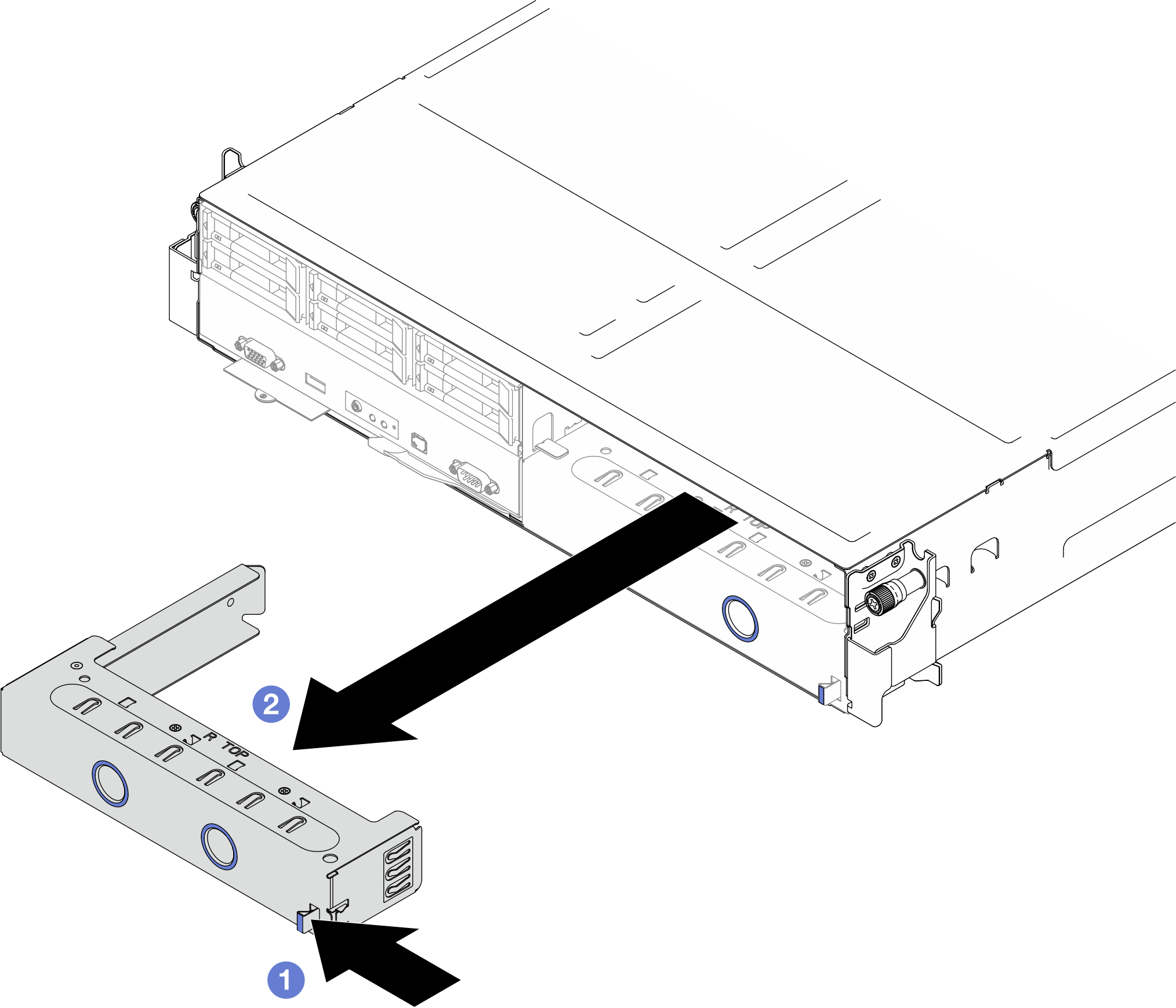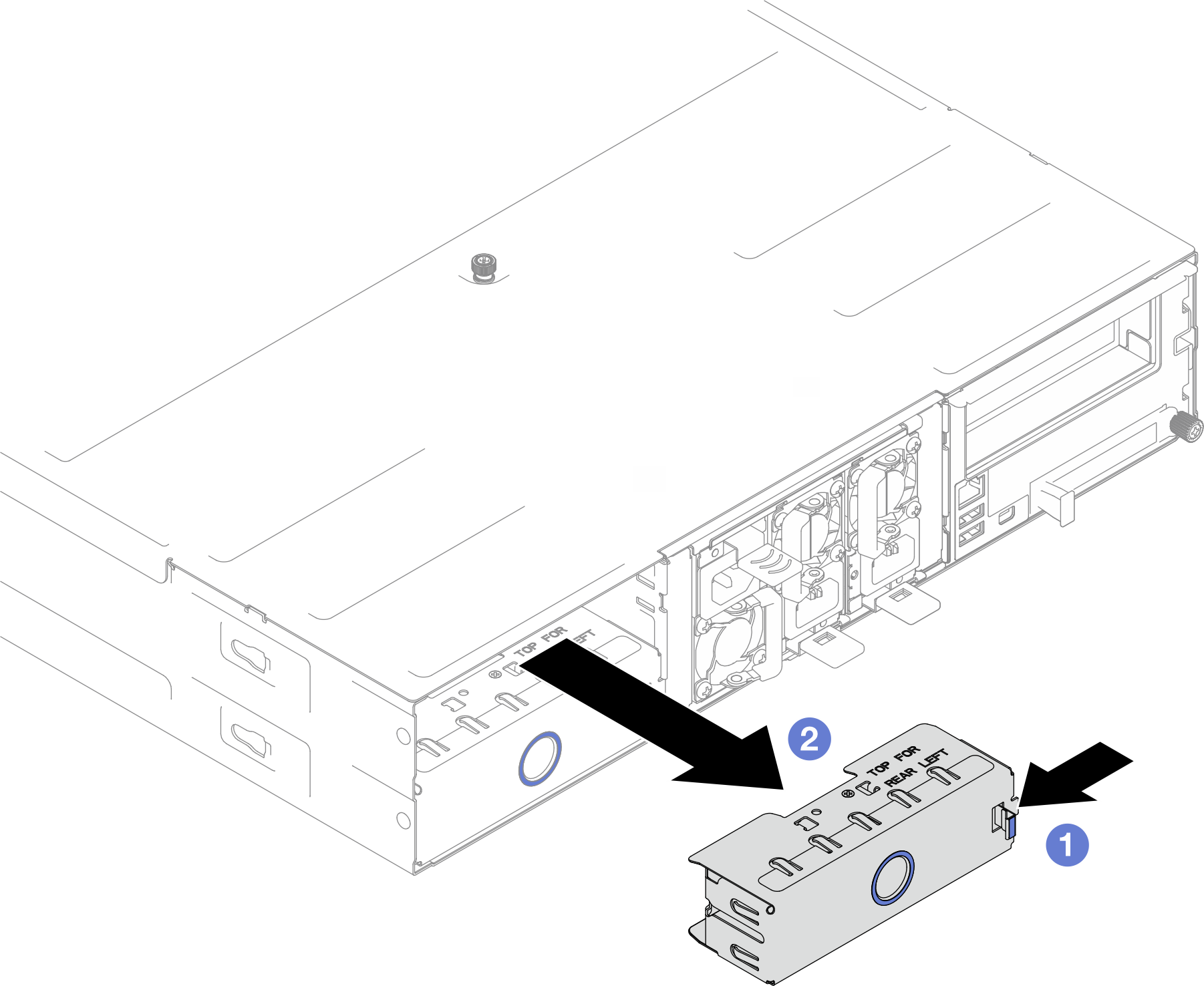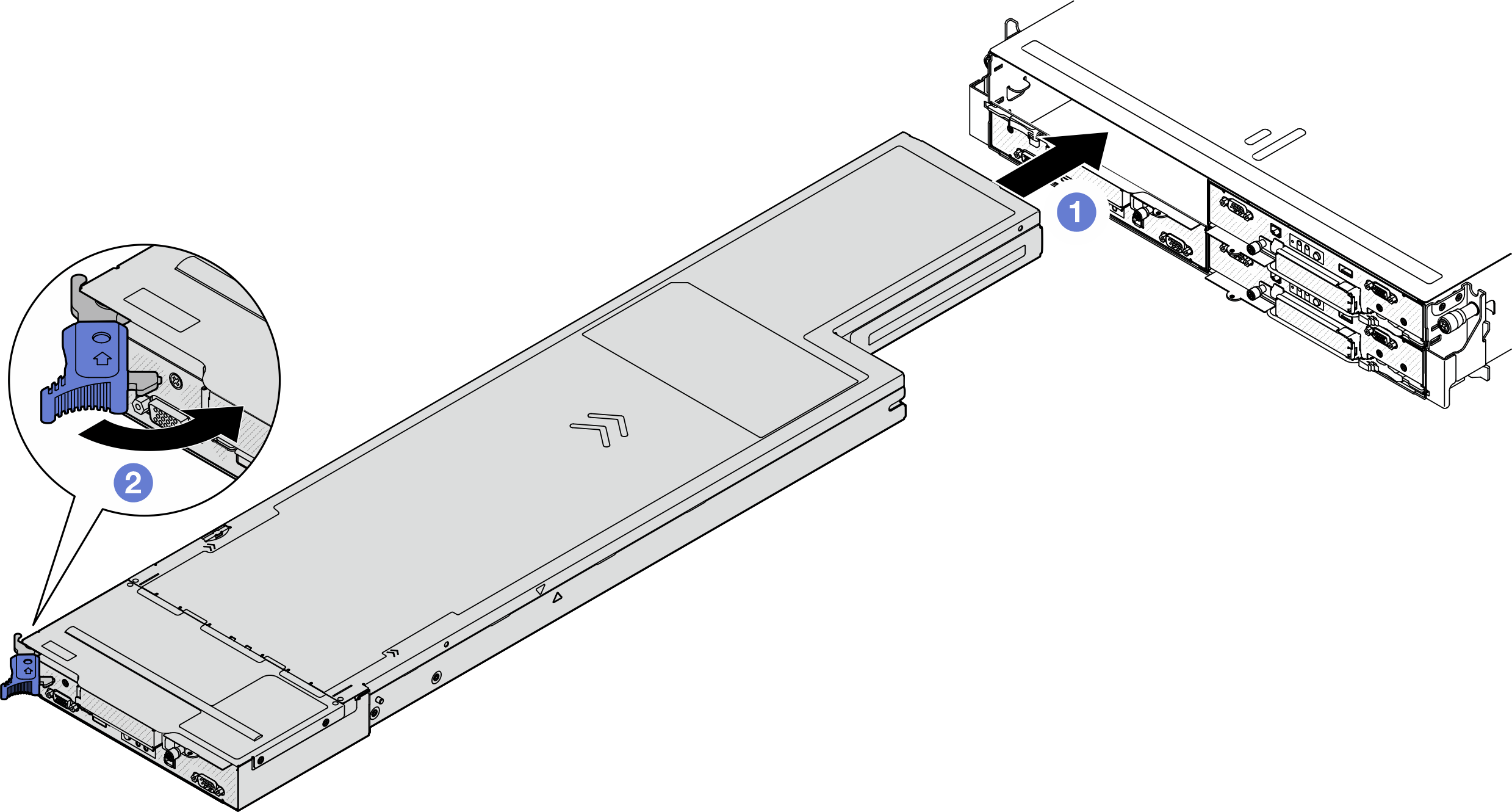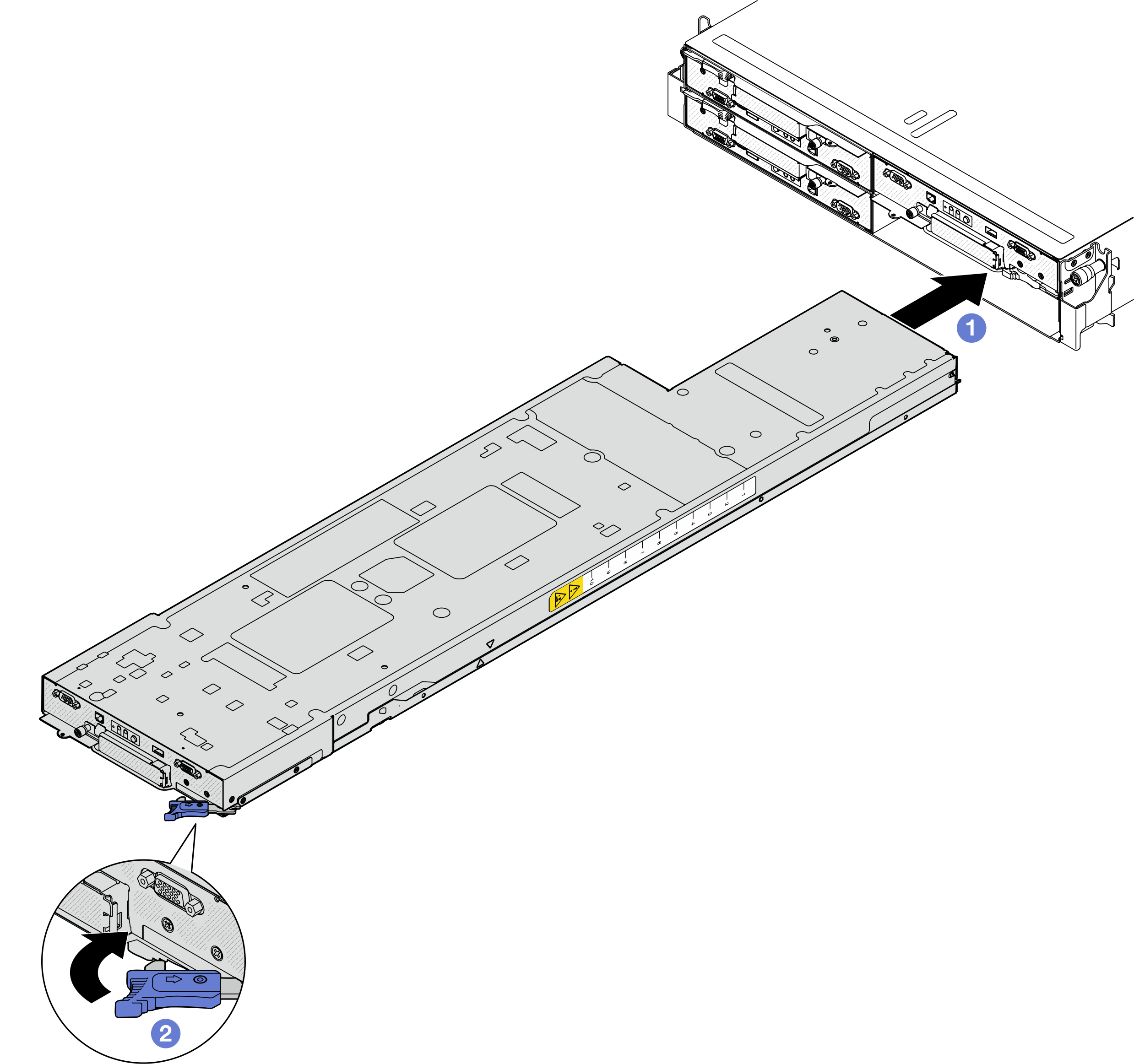將節點安裝到機箱
請依照本節中的指示將節點安裝到機箱中。
關於此作業
為避免可能發生的危險,請務必閱讀並遵循安全資訊。
R006
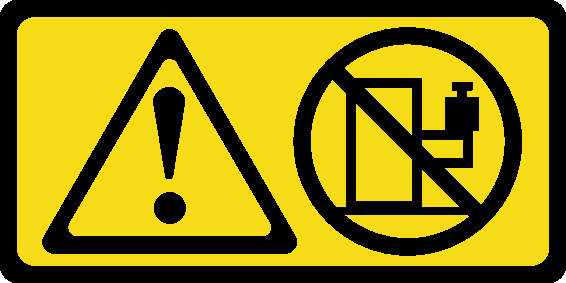
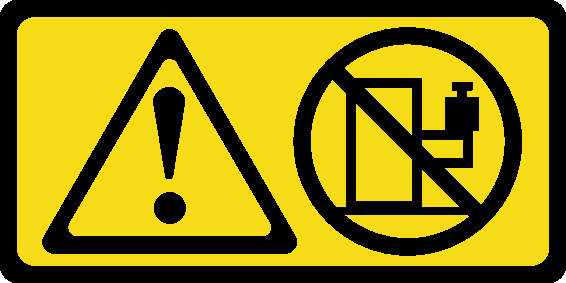
注意
請勿在裝載於機架的裝置上面放置任何物體,除非裝載於機架上的裝置預定做為擱架使用。
程序
在您完成之後
- 確保已安裝所需的電源供應器並連接了電源線;然後,開啟節點電源(請參閱安裝熱抽換電源供應器和開啟節點電源)。
- 檢查電源 LED,確定其有在快速閃爍和慢速閃爍之間轉換,以表示節點已準備好開啟電源;然後請開啟節點電源。
- 確保電源 LED 持續亮起,這表示節點正在接收電源並已開啟。
- 如果這是首次將節點安裝到機箱中,則必須透過 Lenovo XClarity Provisioning Manager 配置節點,並安裝節點作業系統(請參閱Lenovo XClarity Provisioning Manager 入口網站頁面)。
- 如果無法透過本端主控台存取節點,請參閱 Lenovo XClarity Controller 入口網站頁面 中與您節點相容的 XCC 文件中的以下各節。
- 存取 Lenovo XClarity Controller Web 介面(請參閱「存取 XClarity Controller Web 介面」一節)。
- 透過 Lenovo XClarity Provisioning Manager 設定 Lenovo XClarity Controller 網路連線(請參閱「透過 XClarity Provisioning Manager 設定 XClarity Controller 網路連線」一節)。
- 登入 Lenovo XClarity Controller(請參閱「登入 XClarity Controller」一節)。
- 如果您已經變更節點的配置,或者要安裝與先前卸下的節點不同的節點,請務必透過 Setup Utility 來配置節點,並且可能必須安裝節點作業系統。如需詳細資料,請參閱系統配置。
- 您可以將識別資訊放置在可從節點正面存取的拉出式標籤卡榫上(請參閱識別系統並存取 Lenovo XClarity Controller)。
示範影片
提供意見回饋